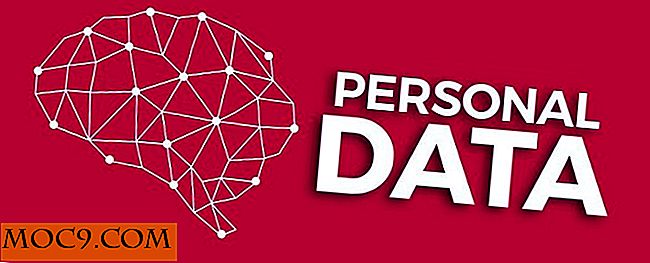5 Windows 10 Zoekhulpmiddelen om uw zoekopdrachten super op te laden
Hoe schoon en georganiseerd is jouw harde schijf? Voor sommigen is het vinden van het juiste bestand en map een fluitje van een cent vanwege hun manier van bestandsbeheer. Voor anderen kan het echter wat lastiger zijn! Zelfs als je ongelooflijk goed bent met je bestanden en mappen, kun je het vreemde moment hebben dat een bestand lijkt te 'verdwijnen' van waar het hoort te zijn. In deze gevallen kunnen zoekhulpmiddelen handig zijn om uit te zoeken waar het naartoe ging.
Windows 10 komt met een eigen zoekhulpmiddel, zodat u het kunt gebruiken om te vinden wat u zoekt. Er zijn echter opties van derden ontwikkeld om efficiënter te zijn dan deze standaardzoekoptie. Soms geven ze u meer zoekopties, soms voegen ze meer functionaliteit toe aan uw zoekopdrachten en soms zijn ze gewoon sneller.
Wat uw zoekbehoeften ook zijn, hier zijn vijf zoekhulpmiddelen die u kunt gebruiken om op uw Windows 10-machine naar bestanden te zoeken.
Alles

Beginnend met een van de meest aanbevolen zoekhulpmiddelen die beschikbaar is, is alles een krachtige keuze. De naam is afgeleid van het feit dat het elk bestand en elke map op uw pc weergeeft - vandaar "Alles". Dus wat is alles zoals te gebruiken?
Alles kan op elke Windows-machine van XP tot 10 worden geïnstalleerd en gebruikt. Wanneer u het voor het eerst opstart, doorloopt het uw bestanden en mappen en indexeert het ze. De ontwikkelaars achter Everything stellen dat dit een snel proces is.
"Een nieuwe installatie van Windows 10 (ongeveer 70.000 bestanden) duurt ongeveer 1 seconde om te indexeren. 1.000.000 bestanden zullen ongeveer 1 minuut duren. "
Als je klaar bent, kun je Alles gebruiken om al je bestanden en mappen te doorzoeken. De belangrijkste gunst van Everything over Window's eigen zoekopdracht is dat het onmiddellijk werkt; de bestanden die overeenkomen met uw zoekopdracht worden getoond op het moment dat u elke letter typt. Dit betekent minder tijd aan het wachten op de zoekfunctie om door uw bestanden en mappen te bladeren en meer tijd te krijgen wat u wilt. Het is ook ongelooflijk licht, met een index van een miljoen bestanden die slechts 50 MB RAM en 15 MB harde-schijfruimte in beslag nemen.
Listary

Soms wilt u echter dat uw zoekmachine snel en gemakkelijk toegankelijk is. Dit is het sterke punt voor Listary, dat hand in hand met Windows Explorer werkt. Als u een specifiek bestand wilt vinden, gaat u eenvoudig naar de map waarin het zich bevindt (of de map van de map, of de map van de map met mappen ...) en typt u de naam van het bestand dat u zoekt. Het is niet nodig om vensters te openen of software op te starten: begin gewoon te typen waar je ook bent in Verkenner en het zal zoeken naar de bestanden die erbij horen.
Het komt ook met een aantal leuke functies om uw zoekopdracht te verbeteren. U kunt over de resultaten van de zoekopdracht scrollen en Listary springt automatisch naar de locatie van elk bestand in de map. Zodra u het bestand hebt gevonden, drukt u op "Ctrl + O" om een van de basisopties te selecteren die u in het bestand wilt uitvoeren, zoals kopiëren of verplaatsen naar de huidige map waarin u zich bevindt. Druk op "Ctrl" in deze zoekbalk om het omvat de gehele computer, terwijl het ook softwarelinks bevat voor het snel openen van software.
Zoek in mijn bestanden

Maar misschien is wat u vooral niet in een zoekmachine wilt, gebruiksgemak. Misschien wilt u iets dat iets geavanceerder is dat echt specifieke en ingewikkelde zoekopdrachten aankan. Misschien wilt u zoeken hoe groot het bestand is, wanneer het bestand is gemaakt en of het is gemarkeerd als alleen-lezen of niet. Basiszoekmachines kunnen dergelijke specifieke zoekopdrachten niet echt verwerken; dit is waar Search My Files binnenkomt.
Het ziet er misschien niet bijzonder opzichtig uit, maar het kan zeker de klus klaren voor diegenen die op zoek zijn naar zeer precieze en doelgerichte zoektermen. Het ondersteunt elk Windows-besturingssysteem van 2000 helemaal tot 10 en is trots op zijn vermogen om complexe zoekopdrachten uit te voeren. Sterker nog, nadat de zoekopdracht is voltooid, kunt u de resultaten exporteren naar een document of naar uw klembord om het eenvoudig te kunnen delen, indien nodig.
Launchy

Launchy is een interessant stuk software, omdat het handig is, zelfs als u weet waar alles op uw computer zich bevindt. Aan de basis stelt Launchy u in staat om op elk moment software te starten en uit te voeren; het enige wat u hoeft te doen is drukken op de sneltoets Launchy en de naam van de software invoeren. Het werkt het beste bij het lokaliseren en uitvoeren van software waarbij u zich niet precies kunt herinneren waar het is geïnstalleerd. Bovendien kan het ook worden gebruikt voor een sneller alternatief dan zelfs klikken met de muis. Als u zich in Windows begraven ziet en niet bij het bureaublad kunt komen, krijgt u snel een snelzoekende zoekopdracht zonder dat u door vensters of het menu Start hoeft te waden.
Auslogics Duplicate File Finder

Het bovenstaande is allemaal goed en wel als u specifieke bestanden, mappen of software probeert te vinden. Maar wat als u duplicaten van een bestand probeert te vinden om uw systeem op te ruimen? Sterker nog, wat als je dubbele bestanden probeert te vinden die andere namen kunnen hebben? Dit is een lastig probleem om op te lossen, een probleem dat Auslogics Duplicate File Finder wil oplossen.
Zoals je waarschijnlijk wel kunt raden, kijkt deze zoekmachine niet alleen naar de bestandsnamen en rapporteert duplicaten. Het is immers mogelijk dat twee identieke bestanden volledig verschillende inhoud bevatten, wat geen geval van duplicatie is. Deze zoekmachine gaat dieper en zorgt ervoor dat twee bestanden daadwerkelijk duplicaten zijn voordat ze aan u worden gepresenteerd om te worden verwijderd. Sterker nog, Auslogics kan twee dubbele bestanden met verschillende bestandsnamen van elkaar vinden, waardoor deze nog krachtiger wordt.
Op jacht
Dus, daar heb je het: een paar tools om te vinden wat je zoekt, een om je te helpen programma's gemakkelijker te starten, en zelfs een voor het vinden van duplicaten op je systeem. Hopelijk moeten deze hulpmiddelen uw behoeften als computergebruiker dekken, zodat u snel kunt vinden wat u nodig hebt. Dat gezegd hebbende, er zijn allerlei zoekinstrumenten die zoekopdrachten op hun eigen unieke manier uitvoeren. Als u een favoriet heeft die een bepaalde niche vult, laat het ons dan hieronder weten.